広告
Amazonプライム会員なら無料で音楽が楽しめる♪
…はずなのに、
Amazon Musicアプリを使いこなす自信がなくて…
なんてアプリの使い方で悩んでるあなた!
Amazon Musicアプリなら大丈夫!
だって音楽を楽しむためのアプリの基本的な使い方は
3つ
しかないんですから。
たった3つですよ!!
3つの使い方さえマスターすればAmazon Musicアプリでプライム音楽が存分に楽しめちゃいます♪

基本的な使い方はもちろんですが、
「わたし、まぁまぁ音楽聴くんで、基本的な使い方だけじゃ物足りないんですけど…」
というあなたも、
「自分、結構こだわりあるんで、突っ込んだ使い方知りたいっす!」
というあなたにも満足してもらえるよう、
この記事では、AmazonMusicアプリの使い方を
初級編〜上級編
までとりそろえています♪
というわけで、まずはここからAmazon Musicアプリをダウンロード(iPhone版)してからはじめていきましょう٩( ‘ω’ )و
↓↓↓

そして、この記事を読み終えるころには、
あなたもAmazon Musicアプリ・マスターコースが修了ですヽ(*´∇`)ノ
広告
目次
AmazonMusicアプリで音楽を楽しみつくすための使い方♪
この記事では、AmazonMusicアプリの使い方を
- 初級編〜とにかくシンプルに音楽を楽しみたいあなたへ〜
- 中級編〜そこそこ音楽を楽しみたいあなたへ〜
- 上級編〜こだわって音楽を楽しみたいあなたへ〜
の順でお伝えしていきますよ♪
初級編〜とにかくシンプルに音楽を楽しみたいあなたへ〜
とにかくシンプルに音楽を楽しむなら、- 曲の再生
- 曲の検索
- 曲のダウンロード
3つの使い方さえ覚えておけば(。ゝД・)b オッケィ牧場!!
基本的な操作方法なんてわかってる、ってあなたは中級編や上級編を確認してくださいね。
広告
曲の再生
Amazon Musicアプリを開くと、最初の画面が表示されますが、どこをどうすれば音楽が始まるのかよくわかりません。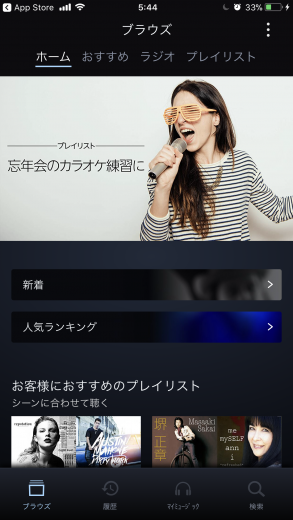
下にスクロールしていくと…
とりあえず気になったDREAMS COME TRUEの「LOVE LOVE LOVE」をタップ♪
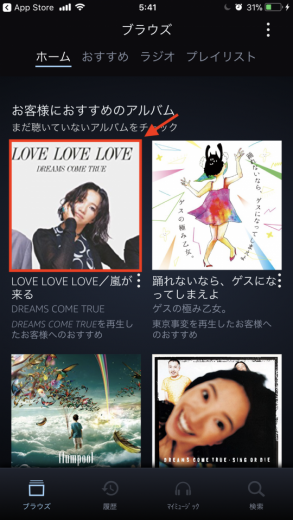
そして、再生

ただ、このままだと、音楽を聞きながら他の曲を検索したりできないので、再生画面を最小化。
→画面左上部をポチ

すると、この部分で曲の再生をコントロールできます
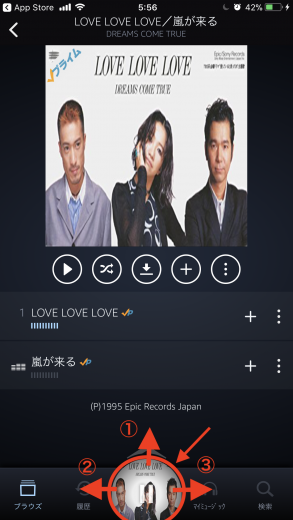
(操作方法)
- ①ボタンを上にスワイプすると<再生画面へ再移動>
- ②ボタンを左にスワイプすると<前の曲へ移動>
- ③ボタンを右にスワイプすると<次の曲へ移動>
ワンタッチで曲間を移動できるのが便利♪
曲の検索
あなたのお気に入りの曲をサクッと見つける方法です♪【検索】→【Amazon Music】→(検索ワード入力)
【検索】をタップ
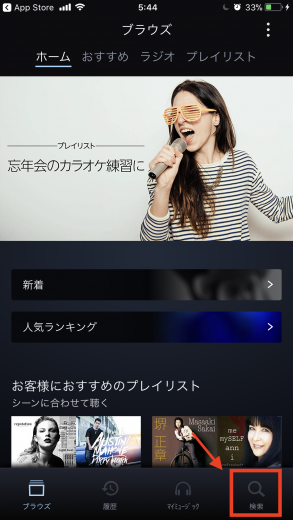
【Amazon Music】をタップ
(検索ワード入力)
ここでは、僕の大好きな「superfly」を検索♪
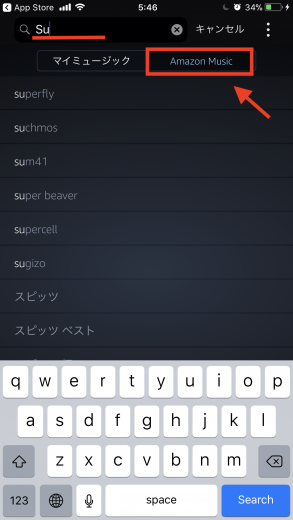
すぐさま楽曲一覧が表示♪
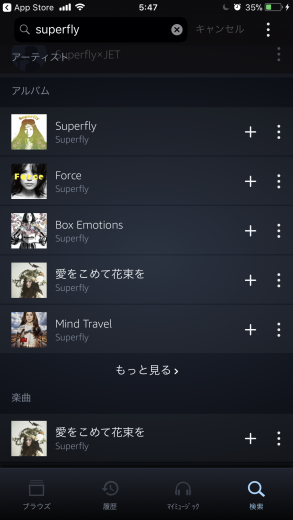
検索結果には、
- <アーティスト>
- <アルバム>
- <楽曲>
- <プレイリスト>
の順に検索対象の情報が表示。
なんとなく気に入りそうな曲を探したいんだけど…
というあなたには、こんな探し方もあります。
【ブラウズ】→【ホーム】→画面スクロール
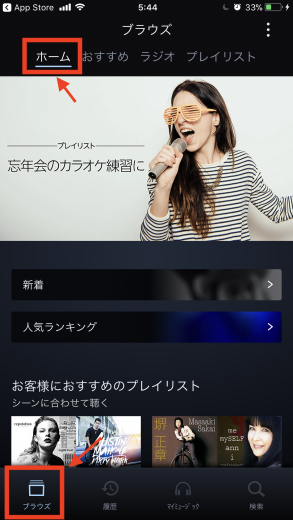
ず〜と下までスクロールしていくと…
・お客様におすすめのプレイリスト
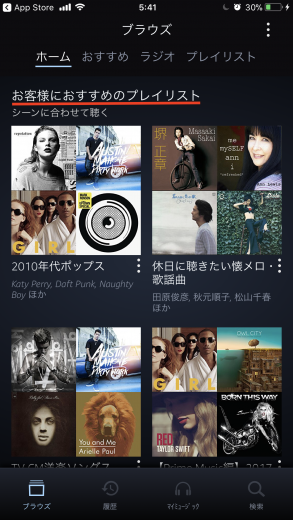
・お客様におすすめのアルバム
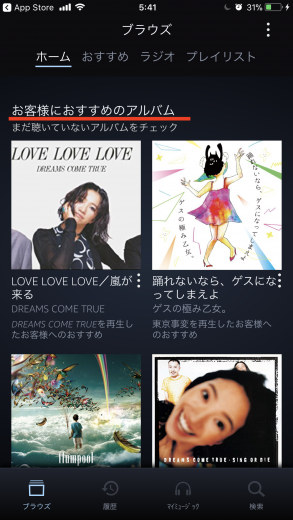
・お客様におすすめの楽曲
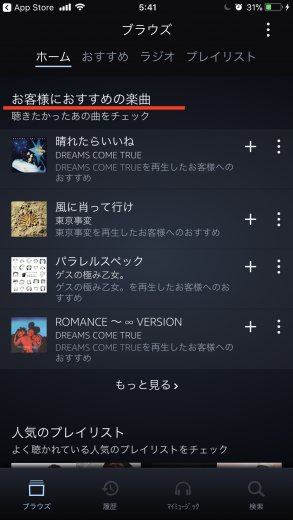
さらにスクロールしていくと、
- 注目のアルバム
- 季節のイベント特集(例えば、クリスマス特集)
- 人気のプレイリスト
- 人気のアルバム
- 人気の楽曲
があるので、この中からとりあえず気になる曲を聴いてみるのもあり♪
広告
無料ダウンロード
Amazonプライムミュージックはダウンロードして楽しむこともできます。ダウンロードすることで、
外出先で通信料を気にせず音楽を聴ける♪
というのが利点。
ダウンロードには、
- 1曲ごと
- アルバムごと
の2つの方法があります。

【ダウンロード】をタップ


ダウンロード完了(≧▽≦)ゞ



こちらもダウンロード完了(≧▽≦)ゞ

その他、Amazonプライムミュージックでの無料ダウンロードの方法についてはこちらの記事でくわしく紹介しています♪
中級編〜そこそこ音楽を楽しみたいあなたへ〜
ここでは、中級編として、プレイリストの作成・編集
について紹介していきます。
プレイリストの作成
【マイミュージック】→【プレイリスト】→ 【新しいプレイリストを作成】→(プレイリストの名前を入力)→(プレイリストに追加する音楽を選択)→【終了】
①【マイミュージック】
②【プレイリスト】
③【新しいプレイリストを作成】をそれぞれタップ
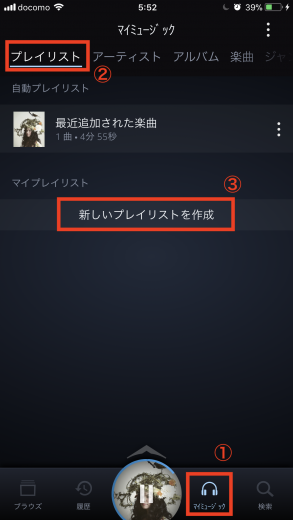
(プレイリストの名前を入力)
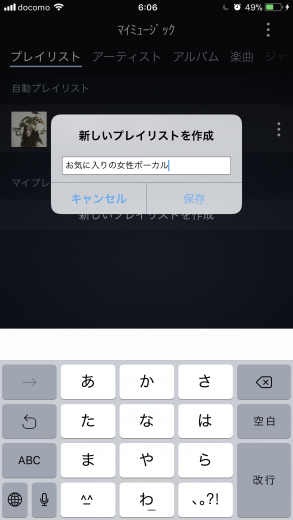
(プレイリストに追加する音楽を選択)→【終了】をタップ

プレイリストの編集
ここでは- プレイリストに新しく音楽を追加する
- プレイリストそのものを削除する
- プレイリストから曲を削除する
方法を紹介。
いずれの方法も、編集したいプレイリスト横の【・・・】をタップ
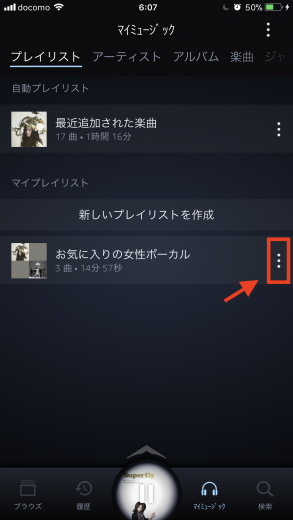
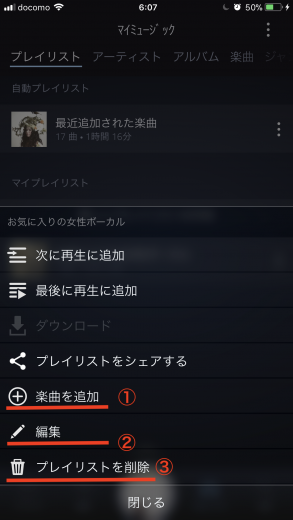
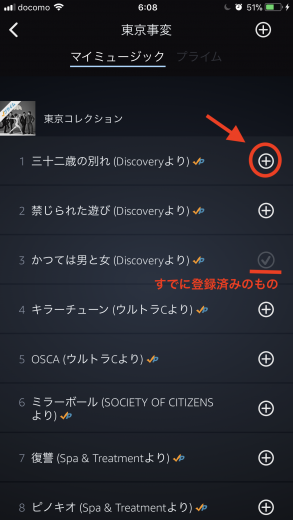
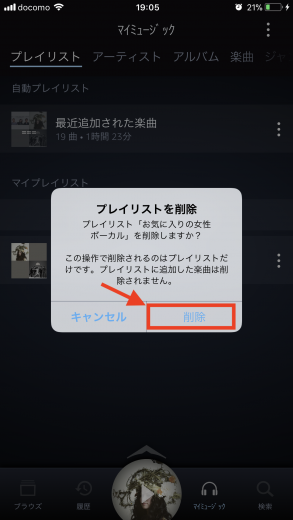

以上が、中級者がAmazon Musicアプリを楽しむためのプレイリストの操作方法です♪
広告
上級編〜こだわって音楽を楽しみたいあなたへ〜
そして、いよいよこだわりのあなたのために、Amazon Musicアプリを一層たのしんでもらうための小技をお伝えしていこうと思います(*^□^)小技としてどんなものがあるかというと、
- ミュージックキャッシュサイズの変更
- ストリーミングの音質の変更
- iTuesライブラリからプレイリストを追加
の3つです。
3つの小技たちにに共通する操作は、
①【・・・】→②【設定】をタップ
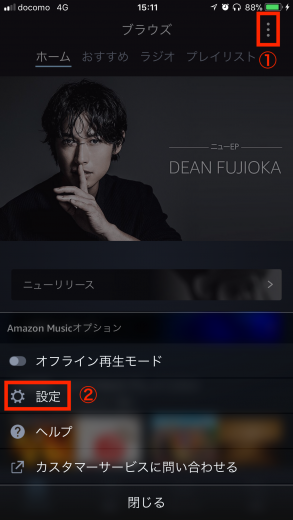
それから
①ミュージックキャッシュサイズの変更
②ストリーミングの音質の変更
③iTunesライブラリからプレイリストを追加
の操作へとすすみます。

①ミュージックキャッシュサイズの変更
できるだけ通信状況の影響を受けずに音楽を楽しみたいというあなたには、
ミュージックキャッシュサイズの変更
がおすすめ。
「キャッシュ」っていうのは、端末内に一時的に保存しておくデータのこと。
なので、「ミュージックキャッシュサイズ」を大きく設定するほど、一時的にスマホに保存されるデータは大きくなります。
その分、スマホのデータ空き容量には影響しちゃますが、通信状況の影響をうけずに音楽を楽しめる量が増えるというわけです。
【・・・】→【設定】→【ミュージックキャッシュサイズ】→【キャッシュサイズの変更】
【キャッシュサイズの変更】で任意のサイズに
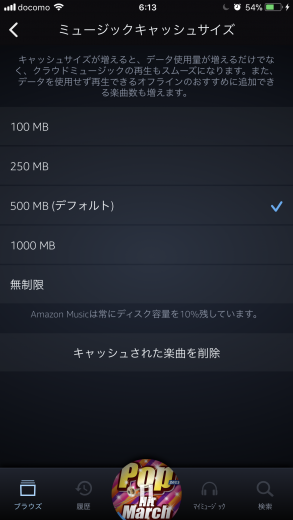
②ストリーミングの音質
Amazon Musicはデータ通信によるストリーミング再生なので、外出先で高音質で音楽を楽しもうとすると、どうしても通信料が気になってしまいます。
そこで、
ストリーミングの音質を変更
することで、通信料を抑えることができます。
【・・・】→【設定】→【ストリーミングの音質】→(音質変更)
(音質変更)で任意の音質レベルに変更
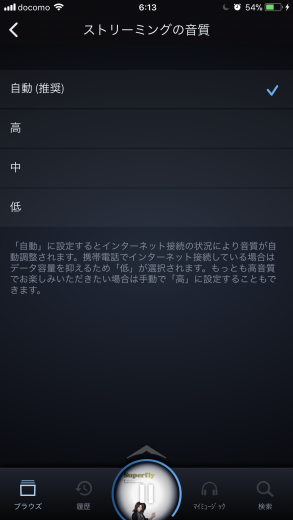
「通信料とか関係なく、音質重視でいくぜ!」
というあなたは、
常に
「高」
で設定しておくのもあり。
ですが、通信状況が悪いところだと再生に時間がかかってしまうことがあるので要注意!
③iTunesライブラリからプレイリストを追加
iTunesで購入した音楽が同じスマホ内にあったりしませんか?何も設定していなければ、いちいちiPhoneのミュージックアプリを立ち上げたり、Amazon Musicアプリを立ち上げたりと、これは面倒。
そこで、便利なのが、
Amazon Musicのプレイリストに、iTunesライブラリの音楽を取り込む
という機能。
【・・・】→【設定】→【端末からプレイリストを追加】→(追加したい項目を選択)→【追加】
【端末からプレイリストを追加】をタップ
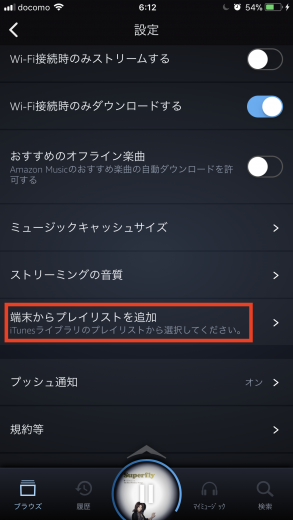
(追加したい項目を選択)→【追加】をタップ
ここではアナ雪を選択してみました♪
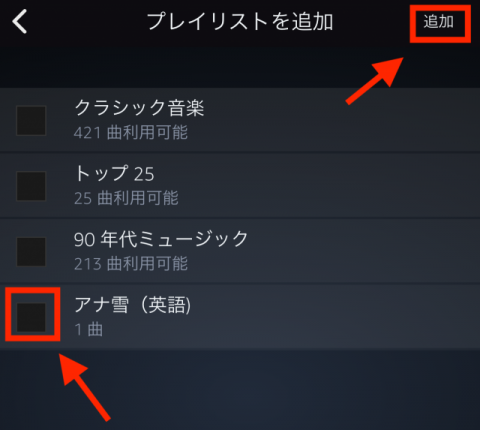
もし、この操作方法でうまくいかない場合は、
オフライン再生モード
に切り替えると取り込みがうまくいきます。
※原因はよくわかりませんが、僕もこの方法で取り込みがうまくいきました。
(オフライン再生モード)
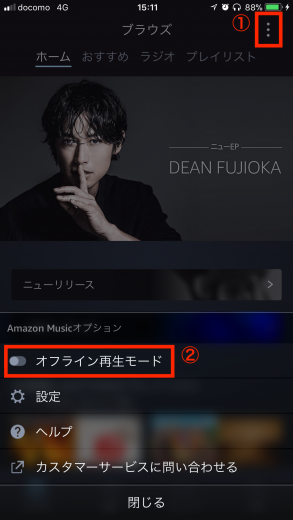
↓↓↓
バッチリ、iTunesの曲をAmazon Musicアプリに追加♪
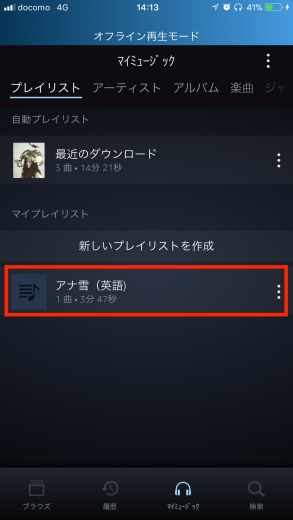
まとめ
おめでとうございます!これであなたも
Amazon Musicアプリをマスターしましたね♪
え?
おかげでアプリの操作はわかったけど、今度はもっといろんな音楽が聴きたくなった?
あなた、欲張りですね〜〜(*^□^)
たしかに、Amazonプライムミュージックだと、無料なだけに100万曲しか準備されてません。
あのAppleMusic(4,000万曲)、Google Play Music(3,500万曲)に比べると少なすぎる…
ま、無料なので勘弁してください(。>﹏<。)
もし、あなたが有料でもいいから音楽を楽しみたい♪
というのであれば…
あるんですよ
AmazonMusicをさらに楽しむ方法が…
それが
Amazon Music Unlimited
なんと準備された楽曲数は
4,000万曲!!
Amazonプライムミュージックの
40倍ですぞ(@o@ !!
しかも、一般プランは月額980円ですが、プライム会員なら
780円/月!
で楽しめます♪
さきほど紹介したライバルのAやGが月額980円なので、
200円/月もおとく!!
さらに、さらに、
30日間の無料体験
がついてくるので、万が一
「やっぱこれや〜めたっ!」
と気に入らなければ、無料のまま解約もできちゃうわけです♪
そんな耳に楽しく、財布に優しいAmazon Music Unlimitedを次は試してみませんか??
気になるあなたはこちらからチェック!!
↓↓↓
善は急げ!!
ε=ε=ε=ε=ε=┏(゚ロ゚;)┛ダダダッ!!
それでは最後までお読みいただきありがとうございました。

